
Cliquez à droite sur Boîte à outils > Lettrage pour sélectionner des lignes de base et en ajuster les paramètres.
|
|
Cliquez à droite sur Boîte à outils > Lettrage pour sélectionner des lignes de base et en ajuster les paramètres. |
A l’exception de Ligne libre et de Ligne verticale libre, les lignes de base vous permettent de définir la longueur finale du lettrage fini. Une fois votre ligne de base en place, EmbroideryStudio tente de loger toutes les lettres sans modifier sa longueur. EmbroideryStudio vous donne un contrôle interactif et numérique sur de nombreux paramètres de ligne de base.
1Cliquez deux fois sur un objet de lettrage sélectionné ou cliquez à droite sur l’icone Lettrage pour accéder aux propriétés d’objet.
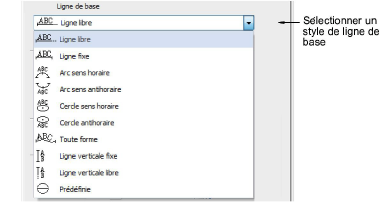
2Sélectionnez une ligne de base sur la liste. Les options comprennent :
3Horizontal – Ligne libre et Ligne fixe
Les lignes de base Ligne fixe vous permettent définir la longueur finale du lettrage terminé. Les lignes de base fixes agrandissent les lettres que vous entrez pour les faire cadrer.

3Vertical – Ligne verticale libre et Ligne verticale fixe
L’espacement des lignes est calculé horizontalement et celui des caractères, verticalement. Par défaut, les caractères sont centrés selon un axe vertical. Les nouvelles lignes viennent se placer, par défaut, de droite à gauche (sens d’écriture verticale de plusieurs langues asiatiques). Pour un lettrage vertical dans une langue occidentale, il est préférable d’utiliser des majuscules, du fait que les jambages de certaines lettres de bas de casse ne sont pas pris en compte pour l’espacement des lettres.
3Arc sens horaire et Arc sens antihoraire: par défaut, les lettres sont positionnées au-dessus de la ligne de base Arc sens horaire et au-dessous de la ligne de base Arc sens antihoraire. Elles sont automatiquement centrés. Maintenez la touche Ctrl pour limiter la rotation de la ligne à des incréments de 15°.
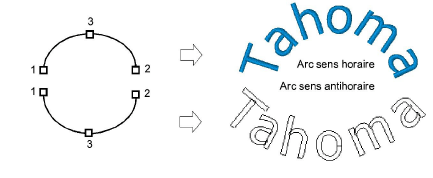
Selon l’ordre dans lequel vous marquez les points de référence, le texte s’inscrira de gauche à droite ou de droite à gauche.
3Cercle sens horaire et Cercle sens antihoraire: placez les lettres autour d’un cercle ou d’un ovale complet.Marquez un point sur la circonférence pour définir le rayon. Marquez un troisième point pour définir une ellipse, ou pressez la touche Retour pour obtenir directement un cercle parfait. Maintenez la touche Ctrl pour limiter la rotation de la ligne à des incréments de 15°.

Suggestion : Ajustez les paramètres des lignes de base circulaires ou en arc de façon à obtenir un contrôle numérique plus précis du rayon (X et Y), ainsi que de l’inclinaison, de la justification et des angles d’arc.
3Numériser Toute forme en marquant des points de référence pour former la ligne requise. Le nombre de points de référence et la longueur de la ligne de base sont pratiquement illimités.
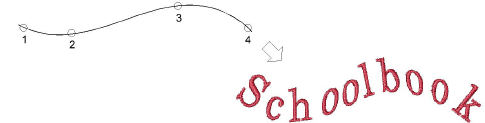
Suggestion : Si la ligne de base comporte des courbes de petit rayon ou des angles saillants, vous courez le risque de voir les lettres se chevaucher. Pour de bons résultats, évitez d’utiliser des points de coin et numérisez des lignes dont les courbes sont douces et de faible amplitude.
3Cette technique est généralement utilisée pour créer des logos.

3Ajustez les paramètres de la ligne de base dans le dialogue Paramètres de ligne de base.
3Ajuster les paramètres de ligne de base de largeur constante
3Ajuster les paramètres d’une ligne de base courbe